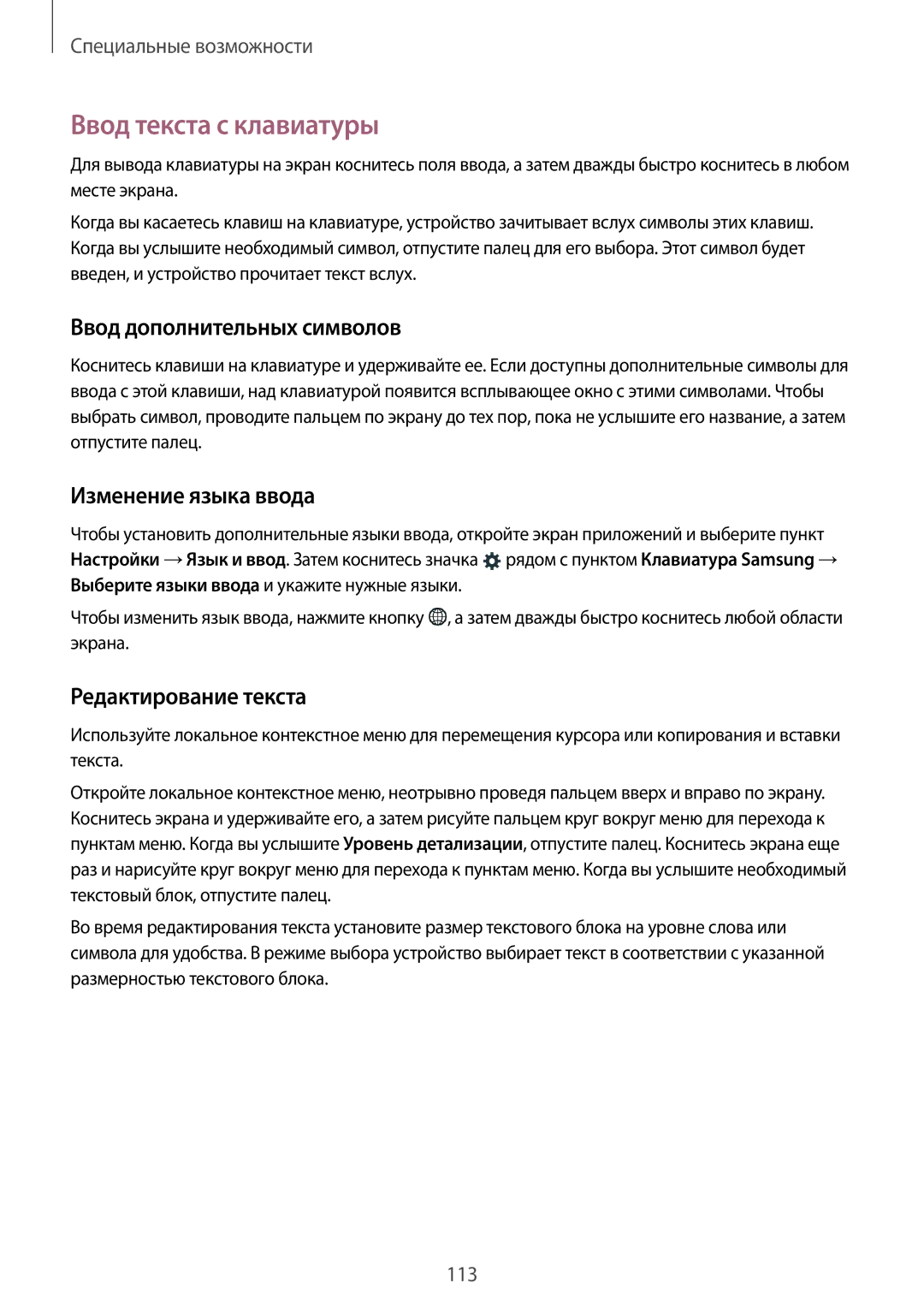Специальные возможности
Ввод текста с клавиатуры
Для вывода клавиатуры на экран коснитесь поля ввода, а затем дважды быстро коснитесь в любом месте экрана.
Когда вы касаетесь клавиш на клавиатуре, устройство зачитывает вслух символы этих клавиш. Когда вы услышите необходимый символ, отпустите палец для его выбора. Этот символ будет введен, и устройство прочитает текст вслух.
Ввод дополнительных символов
Коснитесь клавиши на клавиатуре и удерживайте ее. Если доступны дополнительные символы для ввода с этой клавиши, над клавиатурой появится всплывающее окно с этими символами. Чтобы выбрать символ, проводите пальцем по экрану до тех пор, пока не услышите его название, а затем отпустите палец.
Изменение языка ввода
Чтобы установить дополнительные языки ввода, откройте экран приложений и выберите пункт Настройки →Язык и ввод. Затем коснитесь значка ![]() рядом с пунктом Клавиатура Samsung → Выберите языки ввода и укажите нужные языки.
рядом с пунктом Клавиатура Samsung → Выберите языки ввода и укажите нужные языки.
Чтобы изменить язык ввода, нажмите кнопку ![]() , а затем дважды быстро коснитесь любой области экрана.
, а затем дважды быстро коснитесь любой области экрана.
Редактирование текста
Используйте локальное контекстное меню для перемещения курсора или копирования и вставки текста.
Откройте локальное контекстное меню, неотрывно проведя пальцем вверх и вправо по экрану. Коснитесь экрана и удерживайте его, а затем рисуйте пальцем круг вокруг меню для перехода к пунктам меню. Когда вы услышите Уровень детализации, отпустите палец. Коснитесь экрана еще раз и нарисуйте круг вокруг меню для перехода к пунктам меню. Когда вы услышите необходимый текстовый блок, отпустите палец.
Во время редактирования текста установите размер текстового блока на уровне слова или символа для удобства. В режиме выбора устройство выбирает текст в соответствии с указанной размерностью текстового блока.
113